|
Possiamo cominciare
- Tavolozza
dei colori: imposta in primo piano il colore n.ro 1 e
come sfondo il colore n.ro 2
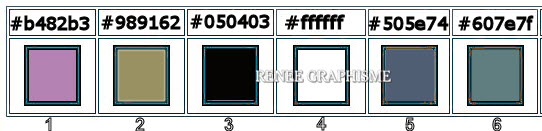
- Prepara un
gradiente di primo piano - modalità lineare , così
configurato:
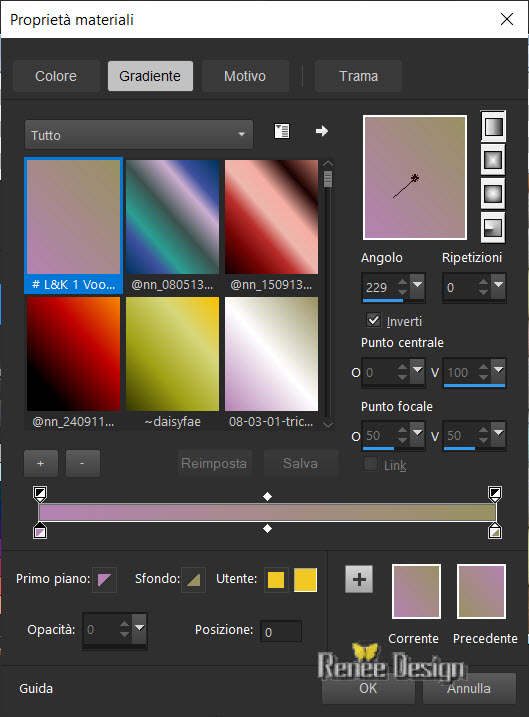
1. Apri
un'immagine trasparente di 1100 x 750 pixels
2. Attiva lo
strumento
 e riempi il livello con il gradiente
e riempi il livello con il gradiente
3.
Regola>Sfocatura>Sfocatura radiale
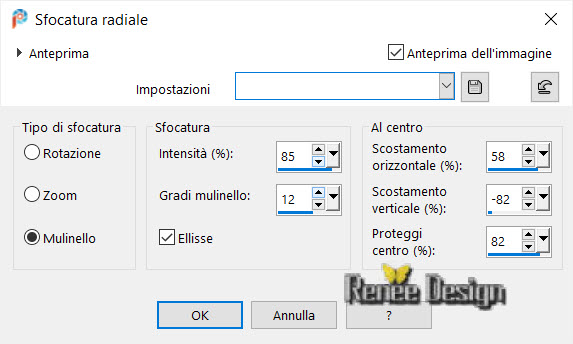
4. Effetti>Plugin><
I.C.NET Software >Filter Unlimited 2.0>UnPlugged Tools –
Lomo 67/178
5.
Effetti>Effetti bordo>Aumenta di più
- Ripeti
questo effetto
6.
Effetti>Effetti di illuminazione>Sprazzo di luce -
colore #dac0da
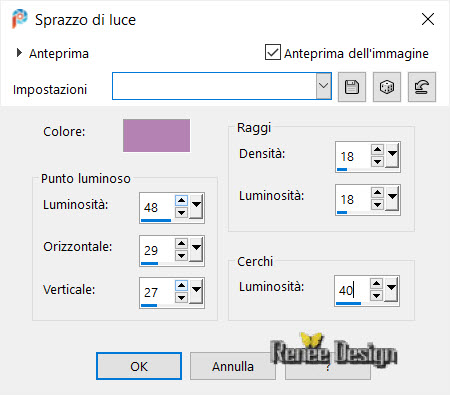
7. Effetti>Plugin><
I.C.NET Software >Filter Unlimited 2.0>Tramage>Pool
shadow
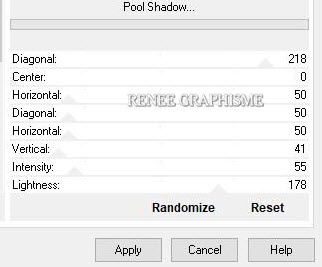
8.
Effetti>Effetti di illuminazione>Sprazzo di luce -
colore bianco
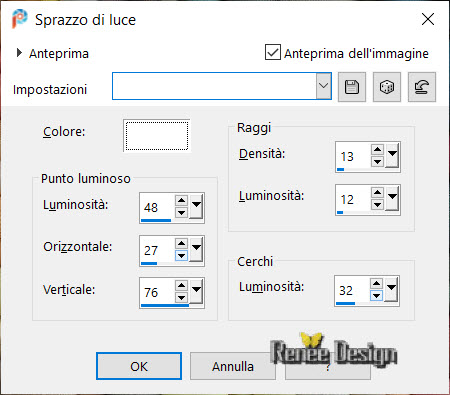
9.
Livelli>Nuovo livello raster
10. Attiva lo
strumento Selezione>selezione personalizzata

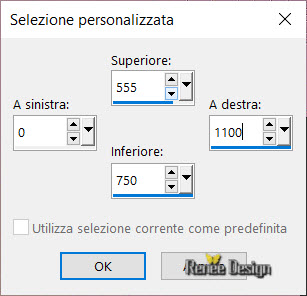
11. Apri il
tube ‘’Home-imaginative-sol’’
-
Modifica>Copia - torna al tuo lavoro ed incolla nella
selezione
12. Effetti>Plugin>MuRa's
Meister>Perspective Tilling - per default
SELEZIONI>DESELEZIONA TUTTO
13. Attiva lo
strumento
 - sfumatura a 58 e clic nella parte vuota superiore
- sfumatura a 58 e clic nella parte vuota superiore
CANCELLA > 6 volte
6 volte
SELEZIONI>DESELEZIONA TUTTO
14. Diminuisci
l'opacità di questo livello a 73
- Tavolozza
dei colori: imposta in primo piano il colore n.ro 1 e
come sfondo il colore n.ro 3
- Prepara un gradiente di primo piano - stile radiale -
così configurato:
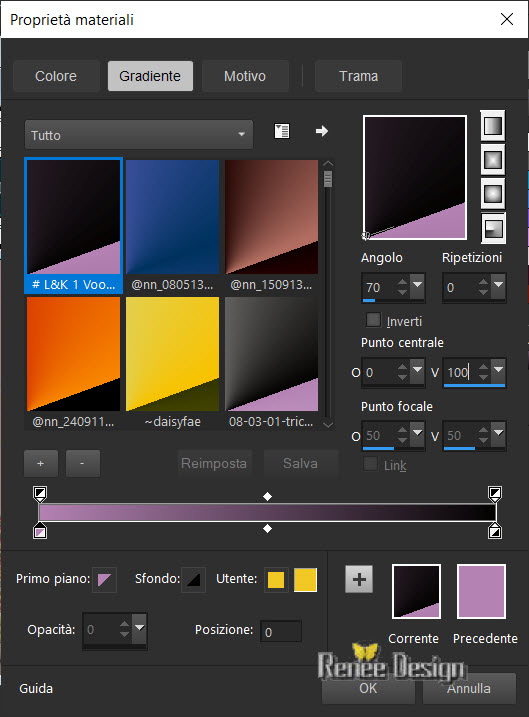
15.
Livelli>Nuovo livello raster
16. Attiva lo
strumento Riempimento (f) e riempi il livello con il
gradiente
17.
Attiva lo strumento
 ed
imposta i seguenti valori di posizionamento: ed
imposta i seguenti valori di posizionamento:
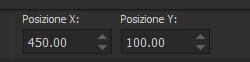 450
/100 450
/100
-
Premi "M" per disattivare la
funzione
18. Effetti>Effetti
immagine>Motivo unico
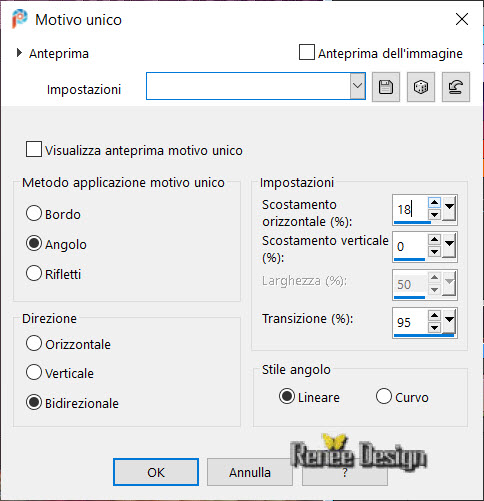
19. Effetti>Plugin>Gallery
Effects>Classic Art>GE Mosaic
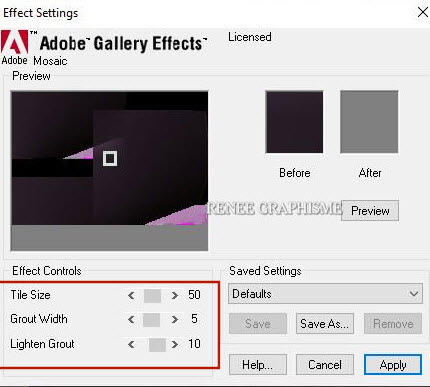
20. Visualizza>Tavolozze>Effetti
rapidi (oppure premi sulla tastiera Shift+F2)
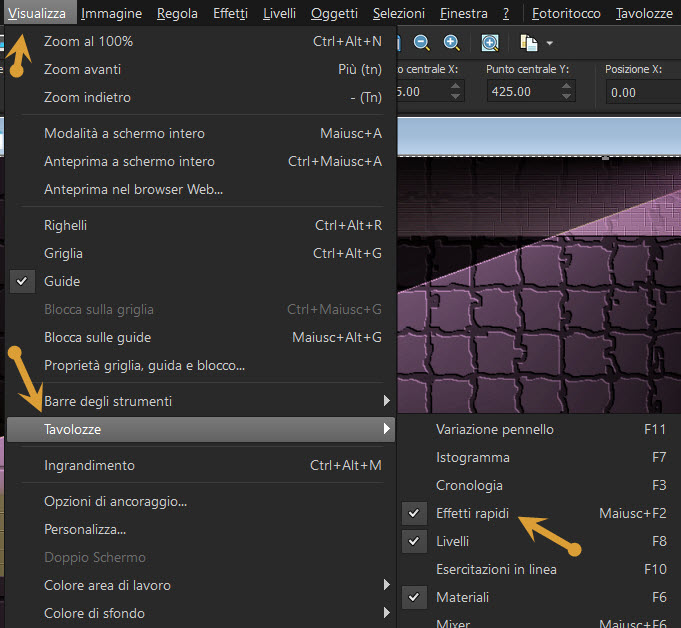 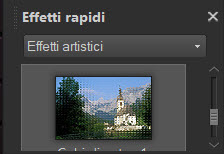
e nel menù a tendina scegli
Effetti artistici>Cubo di vetro 1 - doppio clic
sull'icona e l'effetto si realizza
21. Selezioni>Carica/salva
selezione>Carica selezione da disco - Cerca e carica la
selezione
"Home-imaginative 1"
22. Selezioni>Inverti
CANCELLA

23. Selezioni>Inverti
24. Effetti>Effetti di
distorsione>Distorsione
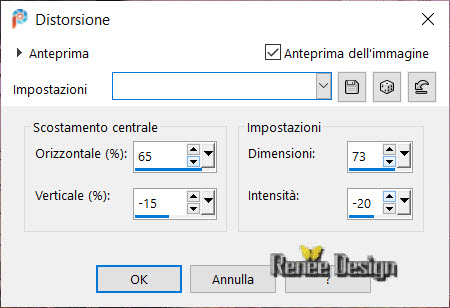
SELEZIONI>DESELEZIONA TUTTO
25. Effetti>Plugin>< I.C.NET
Software >Filter Unlimited 2.0>Tramage>Pool Shadow
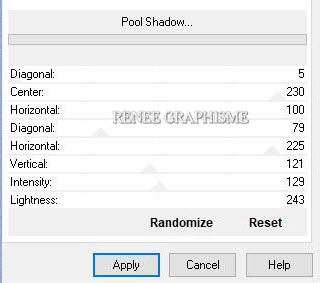
26. Tavolozza dei livelli -
cambia la modalità di miscelatura di questo livello in
Luce netta - diminuisci l'opacità a 77
27. Effetti>Effetti di
illuminazione>Sprazzo di luce - colore #725865
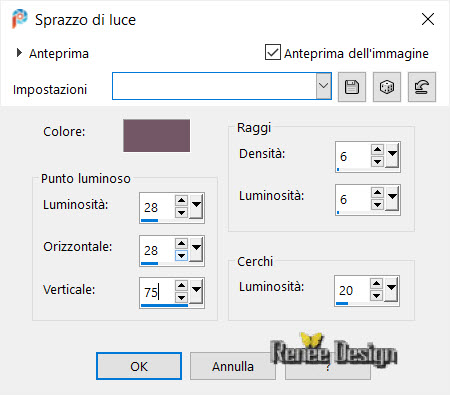
28. Apri il tube "Home-imaginative-Image-blocs"
- Modifica>Copia - torna al tuo
lavoro ed incolla come nuovo livello
29. Attiva lo
strumento  ed imposta i seguenti valori di posizionamento:
ed imposta i seguenti valori di posizionamento:
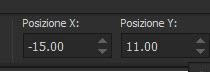 -15/11
-15/11
Premi "M" per disattivare la
funzione
30. Livelli>Disponi>Sposta giù
31. Diminuisci l'opacità di
questo livello a 71
32. Effetti>Effetti 3D>Sfalsa
ombra 2/4/52/12 in nero
- Tavolozza dei livelli -
posizionati in alto
33.
Livelli>Nuovo livello raster
34.
Selezioni>Carica/salva selezione>Carica selezione da
disco - Cerca e carica la selezione
"Home-imaginative
2"
35. Effetti>Plugin>Creativity>Splatter>Clouds>Medium
Setting - posiziona i cursori
(nessun
problema se le tue nuvole dovessero essere diverse
dalle mie)
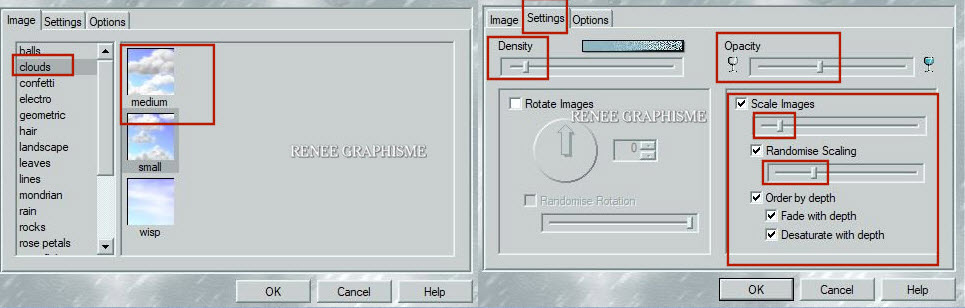
SELEZIONI>DESELEZIONA TUTTO
36. Livelli>Duplica
37. Livelli>Unisci>Unisci giù
38. Apri il tube "Renee_TUBES-
Home-imaginative-Image-tubes-tuto’’
39. Attiva il livello Raster 7
di questo tube
- Modifica>Copia - torna al tuo
lavoro ed incolla come nuovo livello
40. Attiva lo
strumento  ed imposta i seguenti valori di posizionamento:
ed imposta i seguenti valori di posizionamento:
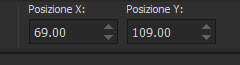 69/109
69/109
Premi "M" per disattivare la
funzione
41. Livelli>Nuovo livello raster
42. Attiva lo strumento
Selezione (S)>Ellisse e traccia così:
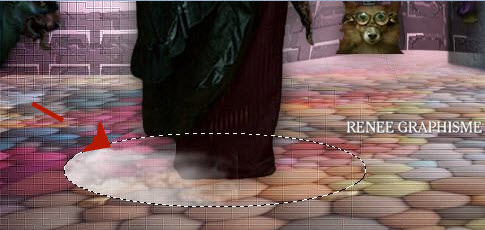
43. Ripeti l'effetto Creativity>Splatter>Clouds
stessi parametri
SELEZIONI>DESELEZIONA TUTTO
44. Livelli>Duplica
45. Immagine>Rifletti
orizzontalmente
- Posiziona contro la forma
precedente come da esempio finale
46. Livelli>Unisci>Unisci giù
47. Tavolozza dei livelli -
cambia la modalità di miscelatura di questo livello in
Sovrapponi
- Tavolozza dei colori - imposta
in primo piano il bianco
48.
Livelli>Nuovo livello raster
49.
Selezioni>Carica/salva selezione>Carica selezione da
disco - Cerca e carica la selezione
"Home-imaginative
4"
50. Attiva lo
strumento Riempimento (f) e riempi la selezione con il
colore di bianco - clic più volte, se necessario
SELEZIONI>DESELEZIONA TUTTO
51. Effetti>Plugin>Alien Skin
Eye Candy 5>Impact>Extrude - colore n.ro 2
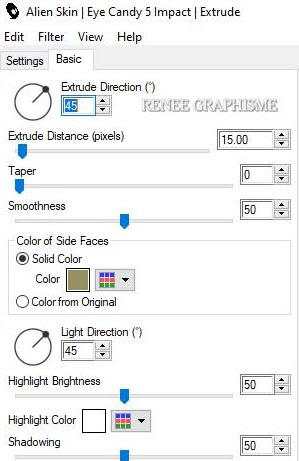
52. Effetti>Effetti 3D>Sfalsa
ombra - settaggi memorizzati
53.
Livelli>Nuovo livello raster
54.
Selezioni>Carica/salva selezione>Carica selezione da
disco - Cerca e carica la selezione
"Home-imaginative
3"
55. Attiva lo
strumento Riempimento (f) e riempi la selezione con il
colore n.ro 3
SELEZIONI>DESELEZIONA TUTTO
56. Effetti>Effetti 3D>Sfalsa
ombra 11/4/59/12 in nero
- Tavolozza dei colori - imposta
in primo piano il colore n.ro 5
57.
Livelli>Nuovo livello raster
58.
Selezioni>Carica/salva selezione>Carica selezione da
disco - Cerca e carica la selezione
"Home-imaginative
5"
59. Attiva lo
strumento Riempimento (f) e riempi la selezione con il
colore n.ro 5
60. Effetti>Plugin>Alien Skin>Eye
Candy 5>Texture>Stone wall - Preset ‘’Nature-Brown
stone-home-imaginative’’
Se cambi i
colori. Stone color deve essere quello del tuo colore di
sfondo
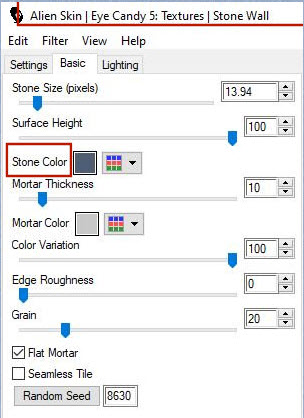
SELEZIONI>DESELEZIONA TUTTO
- Tavolozza dei colori - imposta
in primo piano il colore n.ro 6
61.
Livelli>Nuovo livello raster
62.
Selezioni>Carica/salva
selezione>Carica selezione da disco - Cerca e carica la
selezione "Home-imaginative
6"
63. Attiva lo
strumento Riempimento (f) e riempi la selezione con il
colore di primo piano
64. Effetti>Plugin>Alien Skin>Eye
Candy 5>Texture>Stone wall - Preset ‘’Nature-Brown
stone-home-imaginative’’ (solo
il colore "Stone Color" cambia - è il colore di primo
piano)
SELEZIONI>DESELEZIONA TUTTO
65. Apri il tube ‘’Home-imaginative-Image-maison’’
- Modifica>Copia - torna al tuo
lavoro ed incolla come nuovo livello
- Oggetti>Allinea>Superiore
- Allinea>A destra
66. Apri il tube "Home-imaginative-Image-soleil’’
- Modifica>Copia - torna al tuo
lavoro ed incolla come nuovo livello
- Posiziona così:
 641 / -20
641 / -20
67. Effetti>Plugin>< I.C.NET
Software >Filter Unlimited 2.0>Color Effects>Intensity
to Hue 194/173/129
68. Livelli>Duplica
69. Effetti>Effetti
immagine>Motivo unico
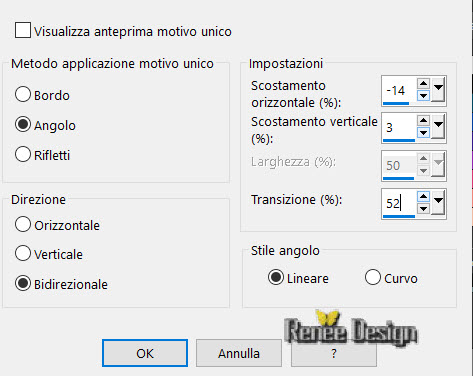
70. Tavolozza dei livelli -
posizionati sul livello Raster 13
- Tavolozza dei livelli - cambia
la modalità di miscelatura di questo livello in
Indebolisci
71. Posizionati sul livello
Copia di Raster 13 e posizionalo così:
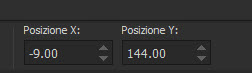 -9/144
-9/144
72. Tavolozza dei livelli -
cambia la modalità di miscelatura di questo livello in
Filtra
- Il tuo lavoro, a questo punto,
si presenta così:
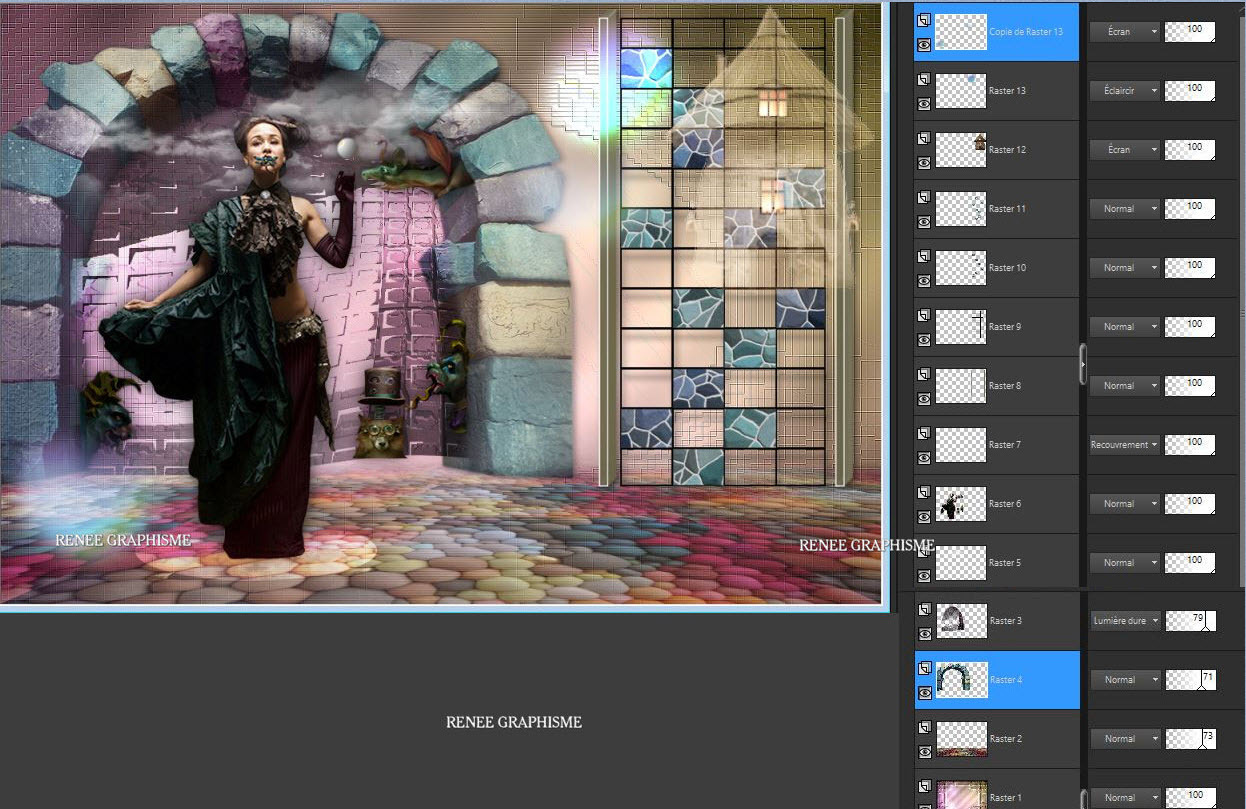
73.
Livelli>Nuovo livello raster
74.
Selezioni>Carica/salva selezione>Carica selezione da
disco - Cerca e carica la selezione
"Home-imaginative
7"
75. Attiva lo
strumento Riempimento (f) e riempi la selezione con il
bianco (2 clics)
SELEZIONI>DESELEZIONA TUTTO
76. Apri il tube ‘’Renee_TUBES-
Home-imaginative-Image-tubes-tuto2’’
- Attiva il livello Raster 4 di
questo tube
- Modifica>Copia - torna al tuo
lavoro ed incolla come nuovo livello
e posizionalo così:
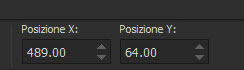 489/64
489/64
77. Immagine>Aggiungi bordatura
- 1 pixel in nero
78. Modifica>Copia
79. Apri il tube "Cadre" e con
la bacchetta magica selezionane l'interno
80. Modifica>Incolla nella
selezione l'immagine in memoria
SELEZIONI>DESELEZIONA TUTTO
81. Apri il tube del titolo
82. Effetti>Plugin>VM Toolbox>Motion
Trail Wild oppure in Unlimited>VM Stylize
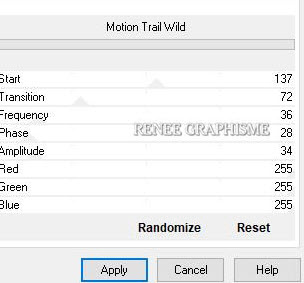
83. Modifica>Incolla come nuovo
livello sul tuo lavoro e posiziona come da esempio
- Se lo desideri puoi scrivere
un testo a tuo gusto con il font allegato
84. Livelli>Unisci>Unisci tutto
85. Immagine>Ridimensiona a 1005
pixels di larghezza
Il
tutorial è terminato
Spero abbiate gradito eseguirlo
Grazie
Renée
Scritto il 25 agosto 2020
pubblicato
nel 2020
*
Ogni somiglianza con una lezione esistente è una pura
coincidenza
*
Non dimenticate di ringraziare i tubeurs e le
traduttrici che lavorano con e per noi.
Grazie
|